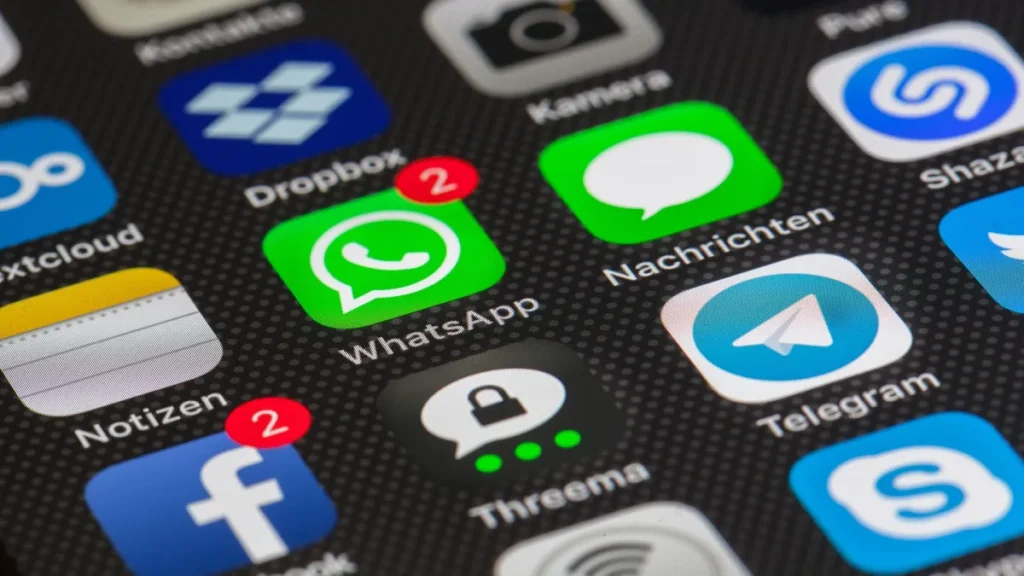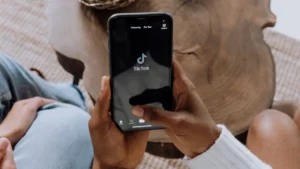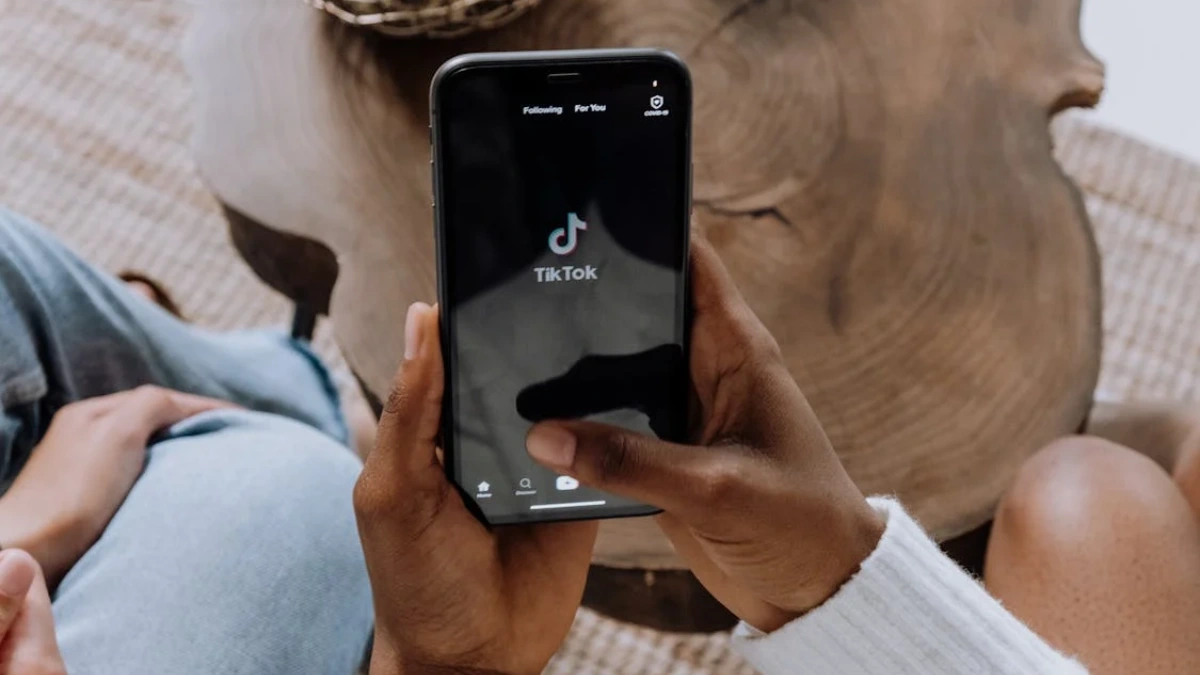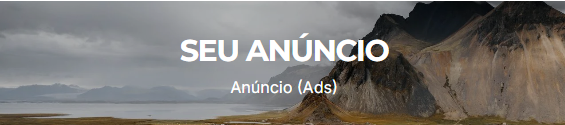Ter um backup de segurança das suas conversas do WhatsApp é uma ótima maneira de se prevenir de situações como perda, roubo ou furto do seu smartphone. Além disso ter um backup também facilita na hora de trocar de aparelho, permitindo que você resgate todos os seus dados.
Configurar um backup é bem simples e pode ser feito no Android, iOS ou PC. Confira neste conteúdo um passo a passo completo de cada um!
- Como fazer backup do WhatsApp no Android pelo Google Drive?
- Como fazer backup do WhatsApp no iOS pelo iCloud?
- Como fazer backup do WhatsApp no PC?
- Como proteger o seu backup com criptografia de ponta a ponta
- Quanto tempo leva para fazer o backup do WhatsApp?
- Como transferir conversas do WhatsApp de um celular Android para iPhone?
Como fazer backup do WhatsApp no Android pelo Google Drive?
Se você possui um dispositivo Android, é possível configurar o seu backup do WhatsApp diretamente no Google Drive. O recurso é excelente, pois o backup não ocupa espaço do Google Drive, permitindo que você salve suas conversas, áudios e imagens sempre que quiser.
Confira o passo a passo de como fazer backup no Android pelo Google Drive:
- Acesse o app do WhatsApp;
- Na tela inicial, toque no ícone dos três pontos, no canto superior direito;
- Vá até a aba “Configurações” e toque em “Conversas”;
- Escolha a opção “Backup de conversas”;
- Toque em “Conta do Google” e escolha sua conta. Se quiser, você pode adicionar uma nova conta também;
- Depois, é só clicar no botão verde “Fazer backup”;
- Pronto! O processo vai durar alguns minutos, mas você pode continuar usando seu celular normalmente.
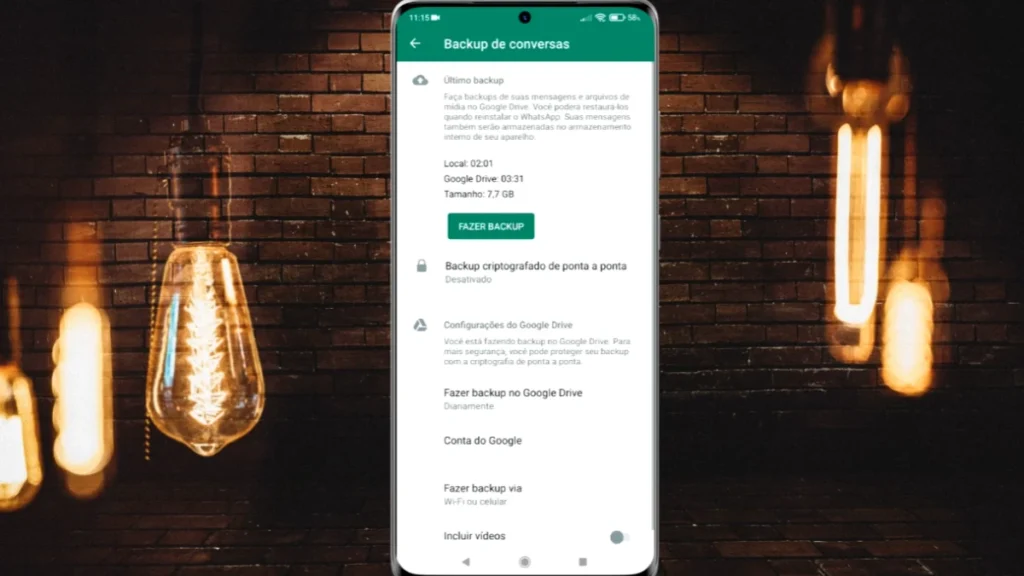
Como ativar backup automático no Android
Ativar um backup automático no Android é super simples. Na tela “Backup de conversas”, selecione a opção “Fazer backup no Google Drive”. Em seguida, escolha a periodicidade, se você deseja salvar diariamente, semanalmente ou mensalmente.
Como restaurar as conversas no Android?
Para restaurar um backup das suas conversas do WhatsApp no Android, você precisa baixar o WhatsApp no novo aparelho, ou reinstalar o aplicativo no seu celular.
Assim que você abrir o app, confirmar o código de segurança e acessar sua conta Google, o próprio WhatsApp vai te informar da possibilidade de recuperar o backup mais recente.
Neste momento é só tocar em “Restaurar” que o processo será feito automaticamente.
Como fazer backup do WhatsApp no iOS pelo iCloud?
O backup das conversas do WhatsApp no iPhone é feito pelo iCloud, sistema de armazenamento em nuvem da Apple.
Diferentemente do Android, o seu backup no iCloud consome espaço de armazenamento, portanto, confira se você possui espaço suficiente antes de iniciar.
Veja o passo a passo de como fazer backup do WhatsApp no iPhone:
- Abra o WhatsApp no seu iPhone;
- Clique no ícone “Configurações” na parte inferior da tela;
- Vá até “Conversas” e toque em “Backup de conversas”;
- Selecione “Fazer backup agora”;
- Pronto! Agora, o processo será feito automaticamente.
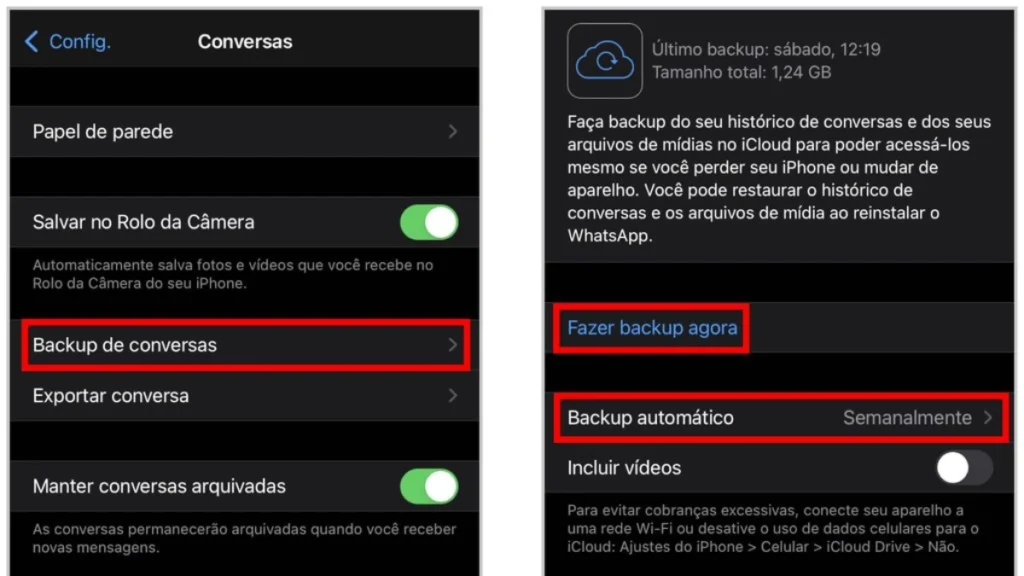
Como ativar backup automático no iPhone
Também é possível configurar backups automáticos das suas conversas no iPhone. Na seção “Backup de conversas”, toque em “Backup automático” e escolha se você deseja criar backups diariamente, semanal ou mensalmente.
Backups automáticos são uma ótima maneira de garantir que você não esqueça de salvar suas conversas.
Como restaurar as conversas no iPhone?
Para restaurar suas conversas no iPhone, é só baixar ou instalar o WhatsApp novamente. Durante o processo de configuração do aplicativo, ele irá perguntar se você deseja recuperar os dados salvos na sua conta iCloud.
Selecione a opção “Restaurar de um Backup do iCloud” e aguarde o processo ser concluído.
Como fazer backup do WhatsApp no PC?
O WhatsApp Web é uma opção muito usada no dia a dia, pois sua conveniência e facilidade são grandes. Porém, não é possível fazer backups diretamente por ele.
Uma opção é utilizar programas externos para salvar suas conversas localmente no PC usando programas como MobileTrans ou Dr.Fone.
Veja como salvar um backup no PC usando o MobileTrans:
- Baixe o MobileTrans no site oficial;
- Abra o aplicativo e conecte o seu celular via USB em seu computador;
- No MobileTrans, selecione “WhatsApp”;
- Clique no botão “Fazer backup” e aguarde o processo ser concluído.
Como proteger o seu backup com criptografia de ponta a ponta
A criptografia de ponta a ponta é uma funcionalidade presente no WhatsApp com o propósito de garantir que todas as suas mensagens e chamadas permaneçam exclusivamente entre você e a pessoa com quem está se comunicando.
Você tem a capacidade de incluir ou retirar essa camada de segurança durante o processo de backup no iCloud e Google Drive. Veja o passo a passo:
- Acesse as configurações do WhatsApp;
- Toque em “Conversas”;
- Entre em “Backup de conversas”;
- Toque em “Backup criptografado de ponta a ponta”;
- Ative ou desative essa opção.
Quanto tempo leva para fazer o backup do WhatsApp?
É complicado dizer exatamente quanto tempo leva para que um backup das suas conversas seja concluído. Entretanto, o processo pode demorar alguns minutos ou algumas horas, dependendo da quantidade de conversas, fotos e vídeos que você possui.
Além disso, o processo também sofre interferência da sua internet, já que os arquivos estão sendo enviados para os servidores do Google Drive ou iCloud.
No fim das contas, o melhor a se fazer é iniciar o procedimento e continuar utilizando o aplicativo ou ir fazer outras coisas enquanto ele não é concluído.
Como transferir conversas do WhatsApp de um celular Android para iPhone?
Você pode transferir conversas do WhatsApp do Android para o iPhone, ou vice-versa. Para fazer isso, é só baixar o aplicativo “Migrar para iOS”, que está disponível na Play Store.
Essa ferramenta proporciona a transferência de dados da sua conta, arquivos de mídia, conversas individuais e em grupo, juntamente com o histórico completo das conversas.
Então, aprendeu a fazer o backup e não perder nenhuma conversa? Compartilhe o artigo com seus amigos e mantenha seu celular sempre seguro!